Jak skonfigurować otwarcie pliku / folderu pojedynczego kliknięcia w systemie Windows 10
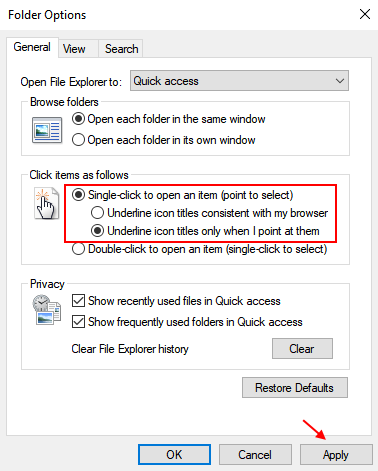
- 1088
- 110
- Maria Piwowarczyk
Domyślnie system operacyjny systemu Windows ma podwójne kliknięcie jako metodę otwierania pliku i folderów. Ale to nie znaczy, że jest to uniwersalny wybór. Wiele osób preferuje plik pojedynczego kliknięcia lub metodę otwierania folderów.
Chcą tylko, aby ten plik lub foldery powinny otwierać się natychmiast, gdy go klikną. Tak więc tutaj w tym artykule możesz dowiedzieć się, jak ustawić otwarcie folderu pojedynczego kliknięcia w systemie Windows 10.
Włącz otwarcie pliku / folderu pojedynczego kliknięcia w systemie Windows 10
Krok 1 - Przejdź do eksploratora plików, otwierając ten komputer lub mój komputer.
Krok 2 - Tam kliknij Wyświetl, a następnie kliknij opcje folderów (Zmień opcje folderów)
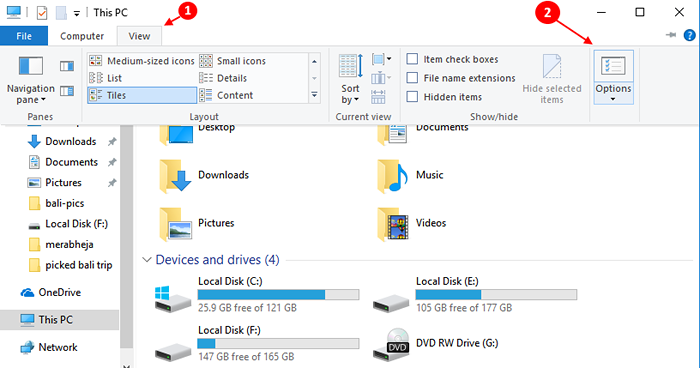
Krok 3 - Teraz wybierz pojedynczy kliknij, aby otworzyć element jako opcję.
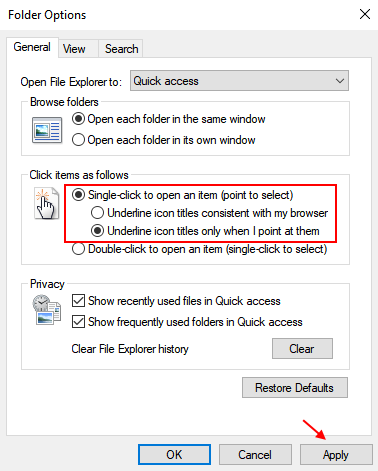
Uwaga: - Masz dwie opcje po wybierzeniu pojedynczego kliknięcia, aby otworzyć elementy w systemie Windows 10.
- Podkreśl tytuły ikony zgodne z moją przeglądarką
- Podkreśl tytuły ikony tylko wtedy, gdy na nie wskazuję.
Druga opcja jest domyślnie wybierana. Moim zdaniem domyślna druga opcja jest lepsza, ponieważ podkreślone tytuły nie będą wyglądać estetycznie, a także po skierowaniu kursora na folder, wskazuje, że kursor dotarł do elementu i będzie również przyjazny dla użytkownika. Ale wybór jest twój.
Tak więc, jak włączyć plik pojedynczego kliknięcia i folder. Mam nadzieję, że podobał Ci się artykuł.
- « Auto Clear Browser Historia po zamknięciu przeglądarki
- Windows 10 Aktualizator rozwiązywania problemów, aby rozwiązać problemy z aktualizacją »

